Comment utiliser Fitbit Pay
Fitbit Pay est un système de paiement mobile, similaire à Apple Pay, Google Pay et Samsung Pay. Il fonctionne avec n'importe quel détaillant qui accepte les paiements sans contact. La principale différence est que Fitbit Pay ne fonctionne qu'avec les montres intelligentes et les bracelets de fitness de l'entreprise, pas avec les smartphones. Vous pouvez stocker jusqu'à six cartes de crédit dans votre Fitbit Wallet, et une fois que vous l'avez configuré, vous pouvez laisser votre smartphone à à la maison et faire des achats sur le pouce, ce qui est super pratique lorsque vous vous entraînez et que vous ne voulez rien transporter supplémentaire. Voici comment utiliser Fitbit Pay et comment il se compare à la concurrence.
Configurer Fitbit Pay
Pour utiliser Fitbit Pay, vous avez besoin d'un Appareil Fitbit, qui comprend les montres intelligentes Ionic et Versa et le bracelet de fitness Charge 3. Les paiements mobiles nécessitent la technologie NFC (communication en champ proche) et un écran. Si votre Fitbit n'a pas d'écran, cela ne fonctionnera certainement pas avec Fitbit Pay. Lorsque vous êtes prêt à configurer Fitbit Pay, assurez-vous que votre appareil compatible est à proximité. Tout d'abord, vérifiez
Appuyez sur le Compte icône dans le coin supérieur gauche de l'écran.
Sélectionnez votre appareil.
-
Appuyez sur le Portefeuille tuile.

-
Suivez les instructions à l'écran pour ajouter une carte de paiement.
Vous pouvez ajouter jusqu'à six cartes au portefeuille (cinq pour Charge 3) et en définir une comme option de paiement par défaut.
-
La première fois que vous ajoutez une carte à Fitbit Pay, vous serez également invité à définir un code PIN à 4 chiffres pour votre appareil. Vous aurez également besoin d'un mot de passe de déverrouillage pour votre téléphone.
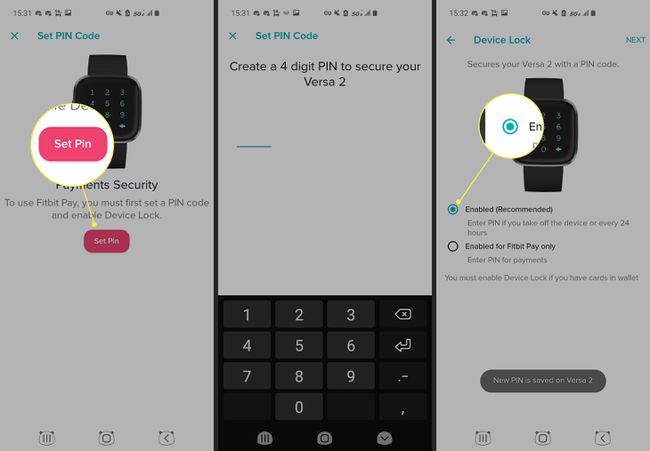
Ensuite, suivez les instructions à l'écran pour activer les notifications du téléphone.
Changer la carte de paiement par défaut
Lors de la configuration, vous devez choisir une carte par défaut, mais vous pouvez la modifier à tout moment.
Appuyez sur le Compte icône en haut à gauche.
Sélectionnez votre appareil.
-
Appuyez sur le Portefeuille tuile.

Recherchez la carte que vous souhaitez définir comme option par défaut.
Robinet Définir par défaut.
Payer avec votre Fitbit
Une fois que vous avez configuré Fitbit Pay, vous pouvez l'utiliser que vous ayez ou non votre smartphone à portée de main. Donc, si vous êtes en déplacement et que vous avez besoin de rafraîchissements ou d'une collation, vous pouvez laisser votre téléphone à la maison.
Pour payer avec votre Fitbit:
-
À la caisse, maintenez enfoncé le bouton gauche de votre appareil pendant deux secondes.

Balayez vers le Paiements l'écran s'il ne s'affiche pas.
Si vous y êtes invité, entrez votre code PIN à 4 chiffres. Votre carte par défaut apparaît à l'écran.
Pour payer avec votre carte par défaut, tenez votre poignet près du terminal de paiement.
Pour payer avec une autre carte: balayez vers le haut sur Ionic et Versa, ou appuyez sur l'écran du Charge 3 pour trouver la carte que vous souhaitez utiliser. Placez ensuite votre poignet près du terminal de paiement.
-
Une fois le paiement terminé, votre appareil vibre et un message de confirmation s'affiche à l'écran.

Vous rencontrez des difficultés avec Fitbit Pay? Assurez-vous que l'écran de l'appareil est proche du lecteur et dites au caissier que vous utilisez un paiement mobile. Si vous ne parvenez toujours pas à le faire fonctionner, essayez de changer la carte de paiement par défaut ou appelez votre banque.
Comment Fitbit Pay se compare-t-il à la concurrence?
Fitbit Pay est très similaire à Apple Pay et Google Pay en ce qu'il fonctionne dans n'importe quel endroit qui accepte les paiements sans contact. Samsung Pay se démarque car il dispose d'une technologie qui le rend compatible avec n'importe quel détaillant qui accepte les cartes de crédit.
Cependant, alors qu'Apple Pay fonctionne sur les iPhones, Google Pay sur les smartphones Android et Samsung Pay sur les téléphones Samsung, Fitbit Pay n'est disponible qu'au poignet. Apple Pay et Google Pay ont également la possibilité d'envoyer de l'argent à des amis, comme vous le pouvez avec Venmo. Vous pouvez même utiliser Google Assistant ou Siri pour effectuer des paiements d'égal à égal, tels que « Pay Janet 12 $ » ou « Envoyer de l'argent à Johnny ».
L'autre différence est que Fitbit Pay ne stocke que les cartes de crédit ou de débit. Apple, Google et Samsung Pay vous permettent chacun de stocker des cartes de fidélité, des adhésions, des récompenses et des cartes-cadeaux dans votre portefeuille numérique. Dans certaines régions, vous pouvez également stocker des laissez-passer de transport en commun. En d'autres termes, les trois principaux concurrents de Fitbit Pay peuvent stocker la plupart des cartes dans votre portefeuille physique.
